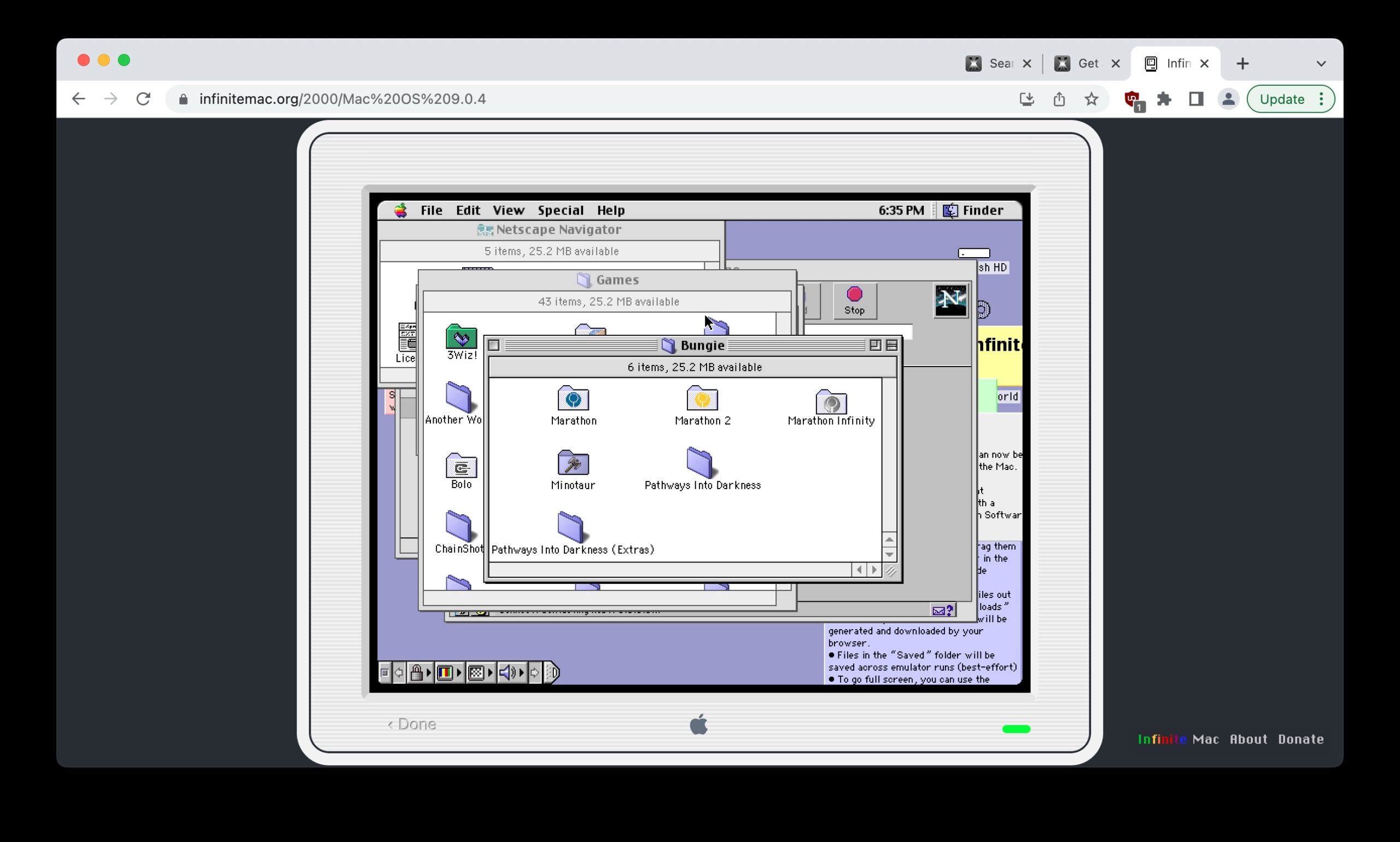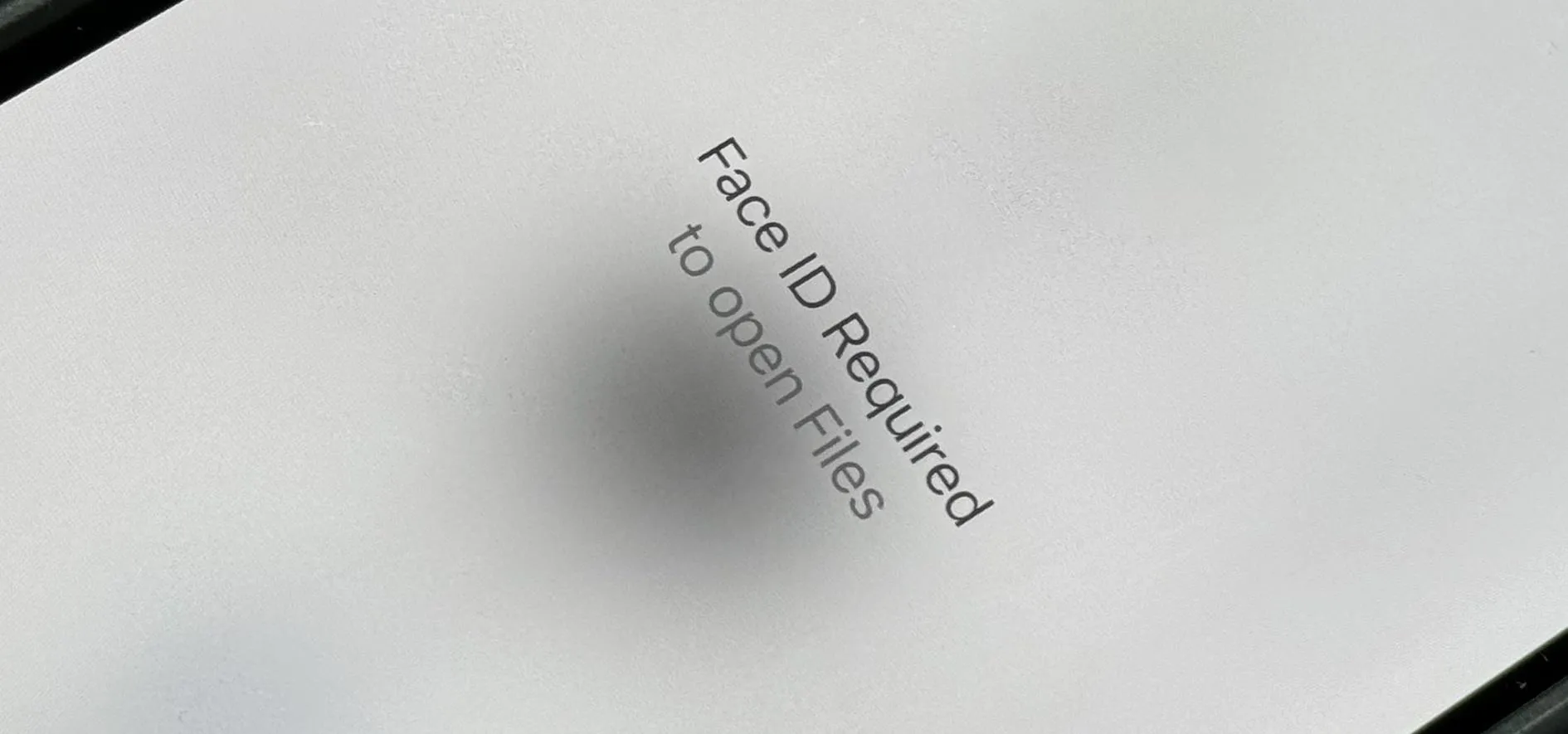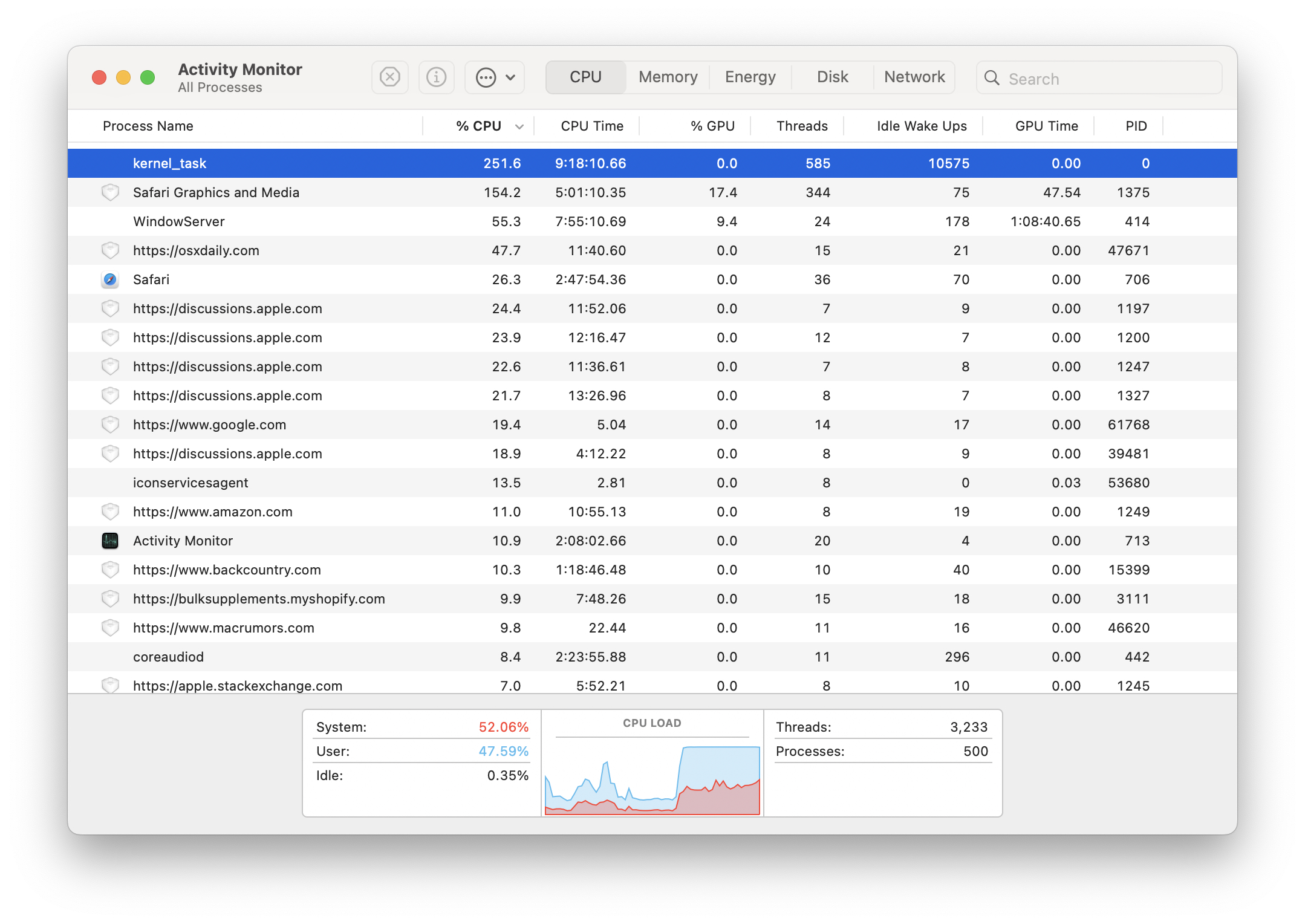如何修复 Windows 10/11 上的“蓝牙无法连接”错误
在 Windows 10 或 Windows 11 电脑上偶然发现“蓝牙无法连接”错误可能会令人沮丧,尤其是当您急于配对设备并开始工作时。无论是最近的更新使事情变得不平衡,还是问题核心的麻烦驱动程序,好消息是有一个解决方案。在下面的指南中,我们将引导您通过一个清晰简洁的过程来排查和解决这种常见的蓝牙连接问题,确保您的设备能够再次顺利通信。从 Windows 更新到驱动程序管理,我们都能满足您的需求。继续阅读以重新连接蓝牙并永久消除该错误消息。
Windows 10/11 电脑上的“蓝牙无法连接”问题可能是由之前的 Windows 更新触发的。值得庆幸的是,微软经常通过可选更新发布补丁来解决此类问题。这是解决这个问题的一个简单方法:
-
检查可选更新:打开 Windows 设置并导航至“Windows 更新”。
-
访问高级选项:单击“高级选项”可显示更多设置。
-
查找蓝牙更新:在“其他选项”部分下查找“可选更新”。您应该在此处看到可以纠正错误的所需的蓝牙相关 Windows 更新。
-
下载并安装:只需下载并安装更新即可。
通过执行这些简单的步骤,您可以解决“蓝牙无法连接”问题,恢复蓝牙功能。如果这不能解决问题,则原因可能在其他地方,并且需要进一步调查。
Windows 设置 > Windows 更新 > 高级选项 > 可选更新
更新或重新安装蓝牙驱动程序以修复连接问题
如果您确认您的 Windows 操作系统是最新的,并且没有可用的可选更新,那么“蓝牙无法连接”问题可能是由您的蓝牙驱动程序引起的。以下是诊断和解决此问题的分步指南:
-
访问设备管理器:右键单击开始按钮并选择“设备管理器”。
-
找到蓝牙选项:展开“蓝牙”部分,您可能会注意到蓝牙驱动程序名称旁边有一个黄色警告标志,表明存在问题。
-
更新蓝牙驱动:
-
右键单击有问题的蓝牙驱动程序。
-
选择“更新驱动程序”。
-
单击“自动搜索驱动程序”。
-
Windows 将识别并纠正任何检测到的故障。
-
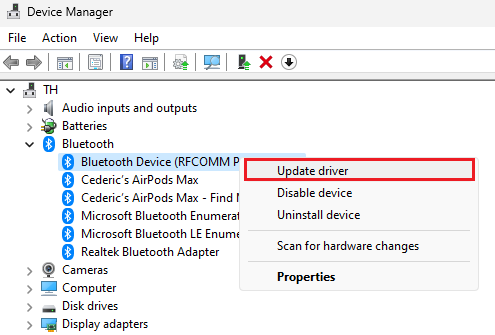
设备管理器 > 蓝牙 > 更新驱动程序
-
重新安装蓝牙驱动程序(如有需要):
-
如果问题仍然存在,请右键单击蓝牙驱动程序。
-
选择“卸载设备”。
-
重新启动您的电脑。
-
Windows 将自动重新安装正确且功能正常的蓝牙驱动程序,从而使警告标志消失。
按照以下步骤可以恢复您的蓝牙功能,确保与各种设备的无缝连接。如果问题仍然存在,可能需要进一步排除故障。
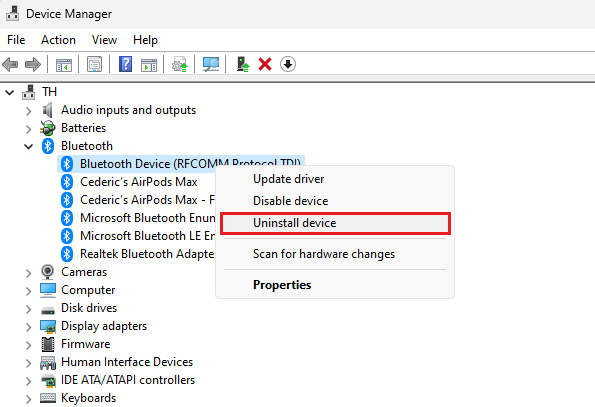
设备管理器 > 蓝牙 > 卸载设备
-
是什么导致我的 Windows PC 上出现“蓝牙无法连接”错误?
此错误可能是由以前的 Windows 更新或有缺陷的蓝牙驱动程序引起的。更新 Windows 或重新安装蓝牙驱动程序通常可以解决该问题。
-
如何在 Windows 10/11 中更新蓝牙驱动程序?
打开设备管理器,展开蓝牙部分,右键单击您的驱动程序,选择“更新驱动程序”,然后单击“自动搜索驱动程序”。
-
重新安装蓝牙驱动可以解决连接问题吗?
是的,如果更新驱动程序不能解决问题,卸载然后重新启动电脑将导致 Windows 自动重新安装正确的驱动程序。
-
如何找到可能修复蓝牙错误的可选 Windows 更新?
转到 Windows 设置,选择“Windows 更新”,单击“高级选项”,然后单击“可选更新”。您可能会在那里找到必要的蓝牙相关更新。
-
如果这些步骤无法解决“蓝牙无法连接”问题怎么办?
如果按照这些说明操作后问题仍然存在,您可能需要咨询技术支持专家或参阅设备的支持文档以进行更深入的故障排除。

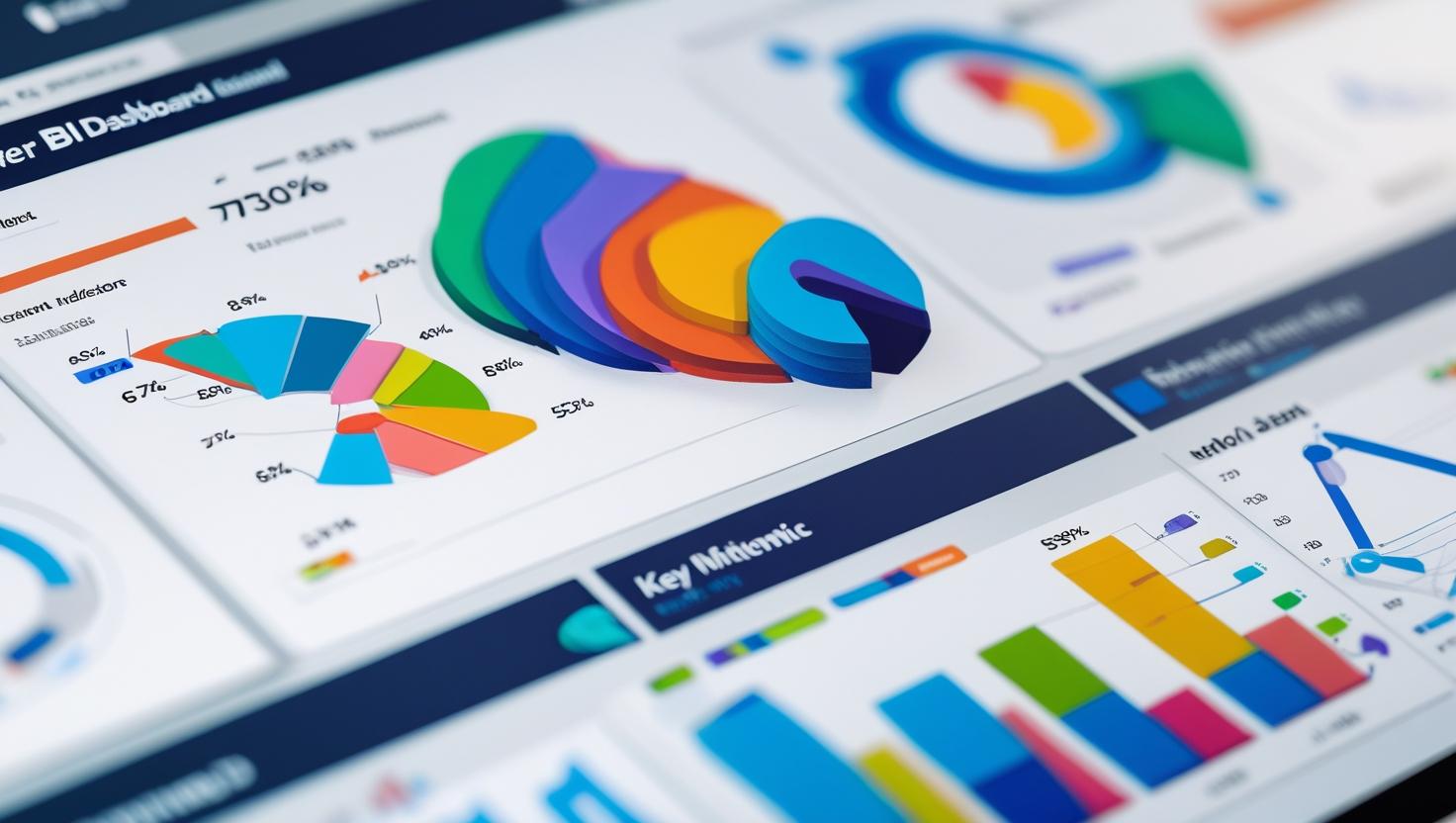

![三星开始为 Galaxy Note 9 推出基于 Android 10 的稳定版 OneUI 2.0 [附下载链接]](https://pfrlju.com/tech/adelia/wp-content/uploads/2019/12/Samsung-Galaxy-Note-9-Android-10-update-1.jpg)